Optag et opkald på FreeConferenceCall
FreeConferenceCall giver brugerne mulighed for at lave lyd- og videokonferencer gratis. Du kan besøge FreeConferenceCall.com for at være vært og deltage i gratis konferenceopkald. FreeConferenceCall.com tilbyder desktop- og mobilversionerne. Således kan ikke kun Windows og Mac, men også iOS- og Android-brugere få gratis konferenceopkald.
Hvorfor skal du optage på FreeConferenceCall.com? Der er flere grunde. For det første kan du optage FreeConferenceCall.com-opkald for at træne nye ansættelser. Det er ikke nødvendigt at forklare det samme igen og igen. Desuden kan du se det optagede FreeConferenceCall video- og lydopkald, hvis du ikke deltager i det.
Problemet er, hvordan man optager FreeConferenceCall.com. FreeConferenceCall selv tilbyder skærmens video- og lydoptagelsesfunktion. Eller du kan bruge tredjeparts skærmoptager til at optage et opkald på FreeConferenceCall.com med flere funktioner. Bare læs og få de detaljerede trin.
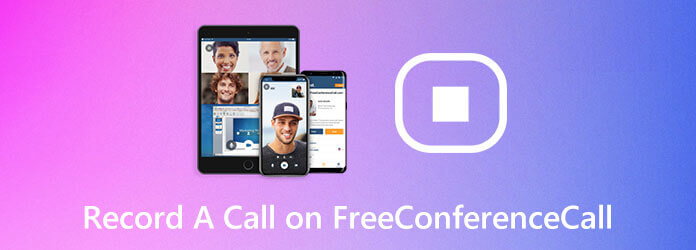
Blu-ray Master skærmoptager er i stand til at optage enhver video- og lydkonference fra FreeConferenceCall.com og andre sider. Når du optager FreeConferenceCall-opkald, kan du tilføje redigering i realtid, som tekst, billedforklaring, highlighter og mere. Desuden kan du aktivere museffekt under optagelse på FreeConferenceCall.com. Alle dine klik kan spores.
FreeConferenceCall-optagersoftwaren kan pause og genoptage optagelsen. Der er også en indbygget video / lyd trimmer. Således kan du slette uønskede klip inden eksport. Den brede understøttelse af outputbesparelse og deling er også pålidelig. Således kan du optage, redigere, gemme og dele FreeConferenceCall.com konferencekald i et stop.
Gratis download, installation og start af Blu-ray Master Screen Recorder. Vælge Lydoptager til FreeConferenceCall.com opkaldsoptagelse. Eller du kan vælge Video-optager at optage FreeConferenceCall.com videokonference.
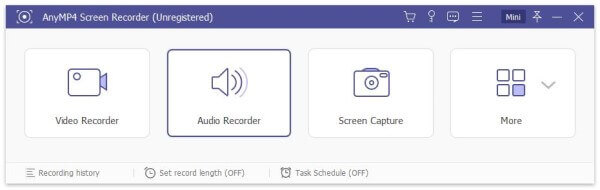
Tænd System Sound for at optage indgående lyd i FreeConferenceCall.com. Hvis du vil optage din stemme, kan du tænde Mikrofon også.
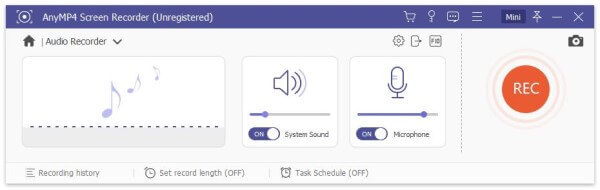
Klik REC for at starte optagelse af et opkald på FreeConferenceCall.com. Du vil være i Eksempel vindue efter klik Stands. Afspil og beskær om nødvendigt optagelsesfilen. Til sidst skal du klikke Gem for at eksportere din FreeConferenceCall.com opkaldsoptagelse.
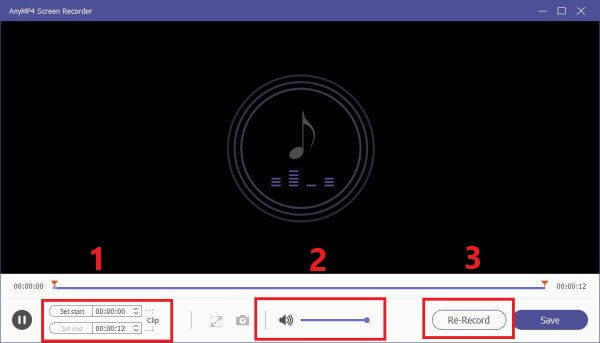
Hvis du ikke har noget imod outputkvaliteten, kan du bruge Blu-ray Master Gratis online skærmoptager eller dens Gratis Online Audio Recorder for at optage video- og lydopkald på FreeConferenceCall.com også gratis. (Find det bedste foredragsholder her)
Da FreeConferenceCall.com tilbyder web-, desktop- og mobilversioner, kan du få 3 relaterede måder at optage på FreeConferenceCall.com. For FreeConferenceCall.com iPhone- og Android-brugere kan du bruge telefonens tastaturkommandoer direkte.
Ring ind som vært i Free Conference Call-appen.
Presse *, 9 , 1 for at starte optagelse af et FreeConferenceCall.com-opkald.
Du kan trykke på det samme telefontastatur for at stoppe optagelsen på FreeConferenceCall.com.
Hvis du afholder et live konferenceopkald, kan du gøre som det følgende viser.
Besøg FreeConferenceCall.com og log ind på din FreeConferenceCall-konto.
Gå til Mødevæg, Og klik derefter på Webkontrol på toppen.
Klik Optage for at starte og stoppe optagelse af FreeConferenceCall.com-opkald.
Hvad angår FreeConferenceCall.com-desktopbrugere, kan du følge denne tutorial til optagelse af konferenceopkald.
Start Free Conference Call-softwaren.
Start lyd-, video- eller skærmdeling baseret på dit behov.
Klik Optage på mødedashboardet for at optage opkald på FreeConferenceCall.com.
Du kan klikke på den samme knap igen for at ende FreeConferenceCall.com opkaldsoptagelsesprocessen.
Du vil måske optag en GoToMeeting-session som deltager.
Hvor gemmes FreeConferenceCall.com-optagelser?
Gå til din Kontooplysninger side. Udfold Profil listen, og vælg derefter Historie og optagelser. Du kan finde alle optagne FreeConferenceCall.com-opkald.
Hvordan deler jeg de indspillede FreeConferenceCall-filer?
FreeConferenceCall.com giver brugerne mulighed for at afspille, dele, downloade, slette og låse enhver optagelse. Bare gå til dets optagelsessted for at få adgang til disse muligheder.
Vil de indspillede FreeConferenceCall.com-opkald udløbe?
Nej. Din FreeConferenceCall.com-konto og alle indspillede filer udløber aldrig.
Alt i alt kan du optage på FreeConferenceCall.com med succes med ovenstående trin. Standard FreeConferenceCall.com-optagefunktionen giver brugerne mulighed for at optage et helt opkald. Hvis du vil udforske mere avancerede funktioner, kan du gratis downloade Blu-ray Master Screen Recorder for at prøve.
Mere Reading
[Løst] Sådan rettes Movavi-skærmopsamling af lydproblemer
Movavi Screen Capture sidder fast i nogle problemer? Dette indlæg indeholder de detaljerede løsninger til at løse lydproblemer i optagelsen, mens du bruger Movavi Screen Capture.
Vejledning til at rette OBS-kodning overbelastet under optagelse eller streaming
Hvad kan du gøre for at løse OBS-kodning overbelastet? Fra denne artikel kan du få 5 dokumenterede måder at fejlfinde høj kodning i OBS med lethed. Bare læs og tjek.
Sådan stopper skærmoptagelse i QuickTime [Løst]
Hvordan stopper QuickTime-skærmoptagelse? Denne artikel giver dig løsningerne til let at stoppe QuickTime-skærmoptagelse.
Sådan optages lyd på iPhone uden at miste kvalitet
Leder du efter metoden til at optage lyd på din iPhone? Du er på det rigtige sted, da vi deler tre måder at gennemføre jobbet uden at miste information.